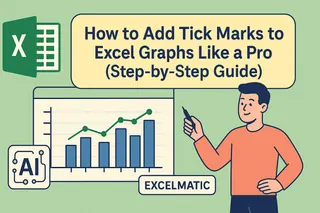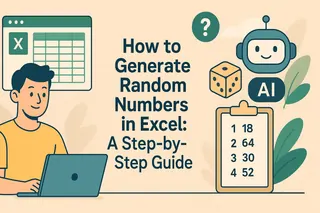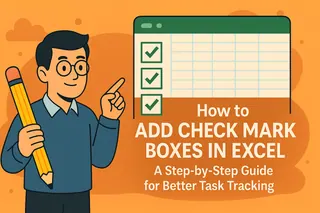¿Alguna vez has abierto una hoja de Excel y sentido que estás descifrando jeroglíficos en lugar de datos financieros? No eres el único. Un formato de moneda adecuado convierte números confusos en símbolos claros de dólares, euros o yenes, haciendo que presupuestos, facturas e informes luzcan instantáneamente profesionales.
Aquí la buena noticia: Dar formato a monedas en Excel es más fácil que dividir una cuenta de restaurante. ¿Y lo mejor? Herramientas como Excelmatic (nuestro asistente de hojas de cálculo con IA) pueden automatizar esto y otras tareas tediosas. Vamos a desglosarlo.
Por qué importa el formato de moneda
Imagina enviar un informe presupuestario donde "$1,000" se ve como "1000". ¿Caos, verdad? El formato de moneda:
- Añade símbolos ($, €, ¥) para que todos entiendan el lenguaje del dinero.
- Alinea decimales para columnas limpias.
- Destaca los negativos (en rojo o entre paréntesis) para identificarlos rápido.
Los dos formatos clave:
- Moneda estándar: Estilo simple como $1.23.
- Contabilidad: Alinea símbolos y decimales como un libro mayor profesional.
Cómo aplicar formato de moneda (3 métodos)
Método 1: Atajo de la cinta (el más rápido)
- Selecciona tus celdas.
- Ve a Inicio > Número > Menú desplegable Moneda.
- Elige tu estilo. ¡Listo!

Consejo profesional: Usa Ctrl+Mayús+$ para aplicar formato de moneda al instante.
Método 2: Personaliza tu moneda
¿Necesitas euros o yenes?
- Haz clic derecho en las celdas > Formato de celdas.
- En Moneda, elige cualquier símbolo (incluso Bitcoin ₿ si te sientes crypto).
Método 3: Formato contable para informes profesionales
- Selecciona tus datos.
- Haz clic en Inicio > Número > Contabilidad.
Voilà—tus números ahora parecen sacados de un informe de CFO.
Soluciona problemas comunes
- ¿Errores ###? Amplía tus columnas.
- ¿Símbolos faltantes? Revisa "Formato de celdas".
- ¿Problemas al pegar? Usa Pegado especial > Valores primero.
Potencia con Excelmatic
¿Por qué conformarte con formato manual? Excelmatic (tu asistente de IA para hojas de cálculo) puede:
✅ Dar formato automático a monedas según tus datos.
✅ Detectar y corregir errores de formato en segundos.
✅ Generar informes financieros con formato perfecto—sin hacer clic.
Ejemplo: Sube un CSV sin formato, y Excelmatic aplicará automáticamente formatos de moneda, alineará decimales e incluso resaltará valores atípicos.
Consejo final: La consistencia gana
Usa el mismo estilo de moneda en todas tus hojas. Para proyectos grandes, usa plantillas de Excelmatic para estandarizar todo—porque nadie tiene tiempo para reformatear 20 pestañas manualmente.
¿Listo para automatizar lo aburrido? Prueba Excelmatic gratis. Tu yo del futuro (y tu jefe) te lo agradecerán.